一、重新安装操作系统前的准备工作
1、在其它分区新建一个文件夹,取名“备份”,最好选择可用空间最大的那个分区,比如E盘、F盘 。
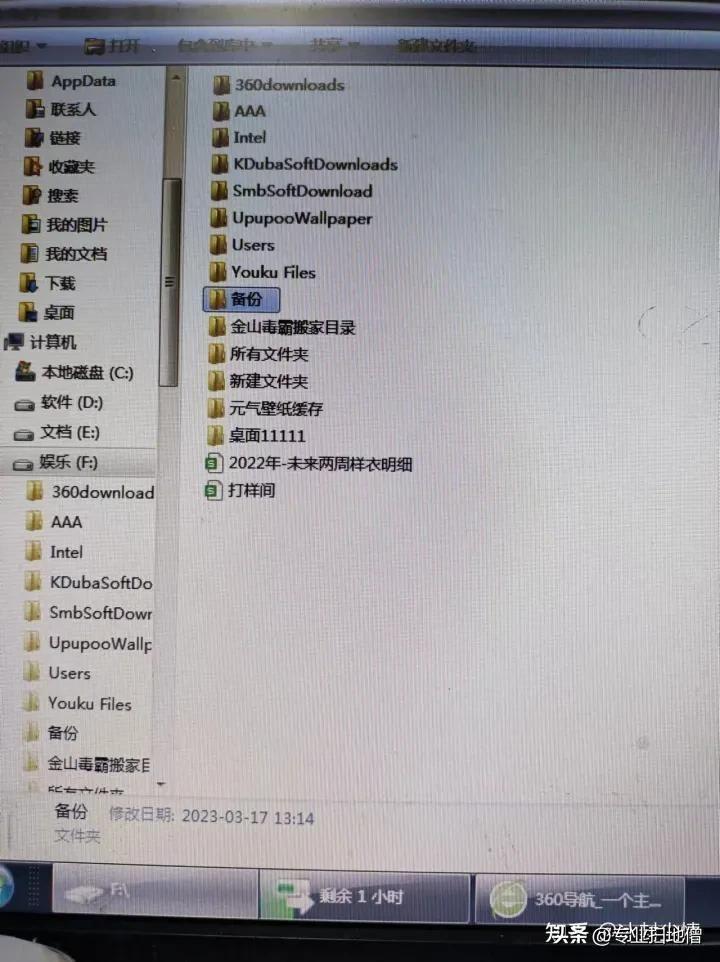
文章插图
2、把当前桌面上的重要文件,全都**,然后粘贴到刚才新建的“备份”文件夹里 。
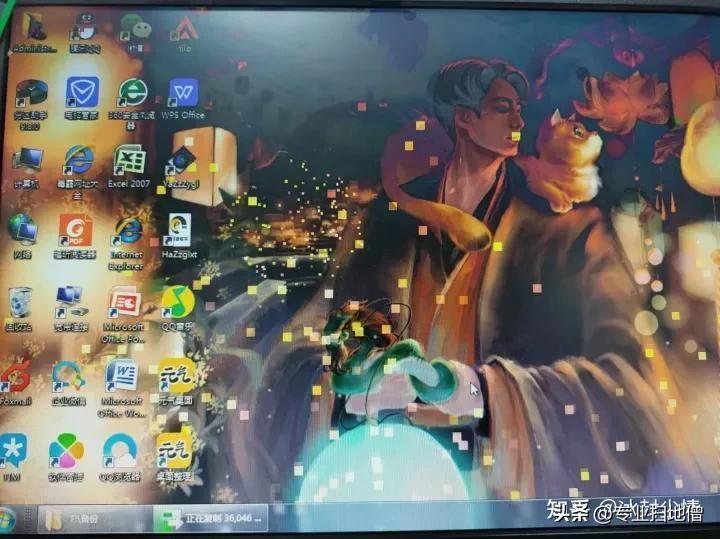
文章插图
3、打开C盘,找到 Users文件夹(备注:有的系统显示名称是“用户”)
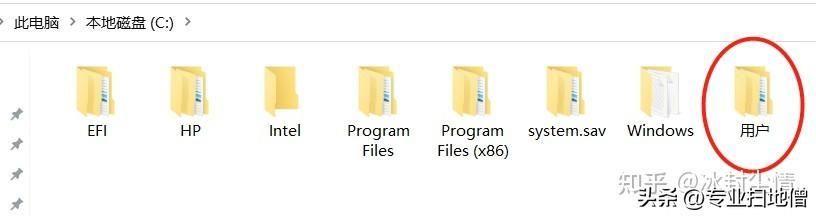
文章插图
打开“用户”文件夹,再打开 Administrator 文件夹,再打开 Documents (备注:有
的系统显示是“文档”)

文章插图
把“文档”文件夹里这三个文件夹 Tencent Files 、WeChat Files 、 WXWork 全部**,然后粘贴到“备份”
文件夹里 。这三个文件夹,分别是QQ、微信、企业微信的聊天记录,觉得重要就保存 。
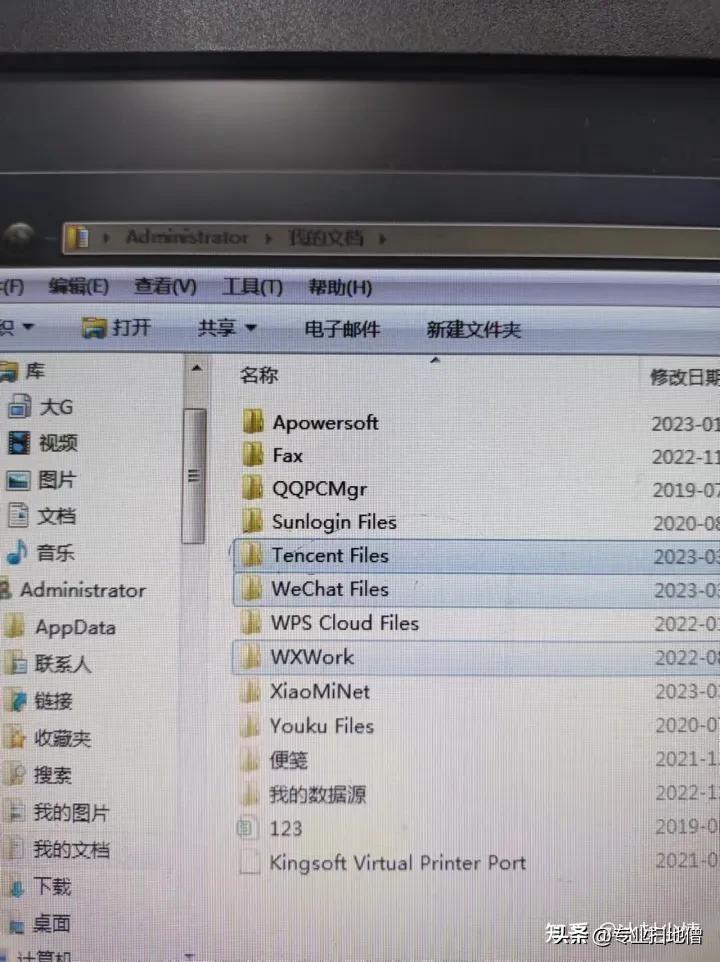
文章插图
4、打开360浏览器,点击最右边的三个横线,再选择“收藏夹”,再选择“导入/导出”
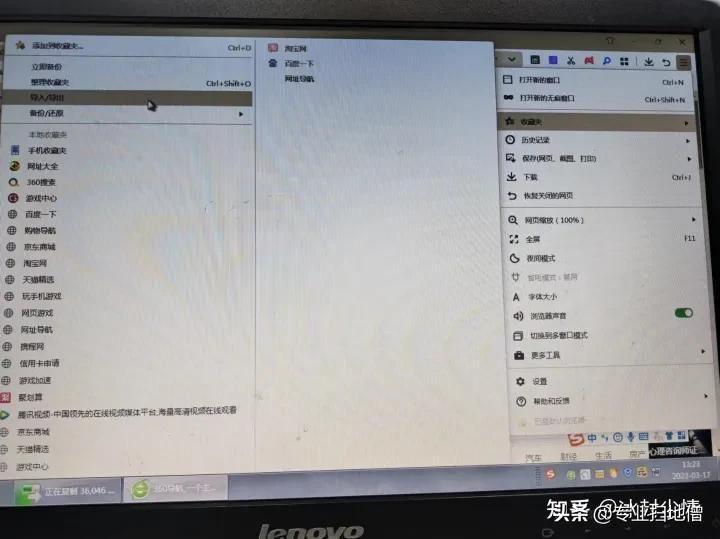
文章插图
再选择“导出至HTML文件”
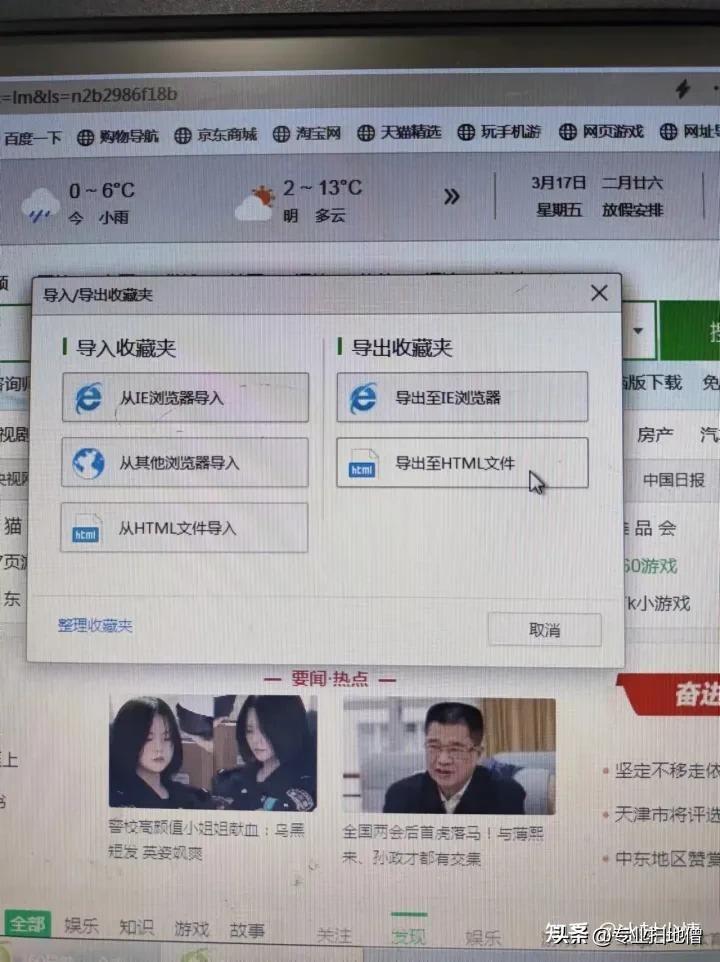
文章插图
保存位置,还选择刚才新建的“备份”文件夹 。这样,你平时收藏的网址 , 就都保存下来了 。
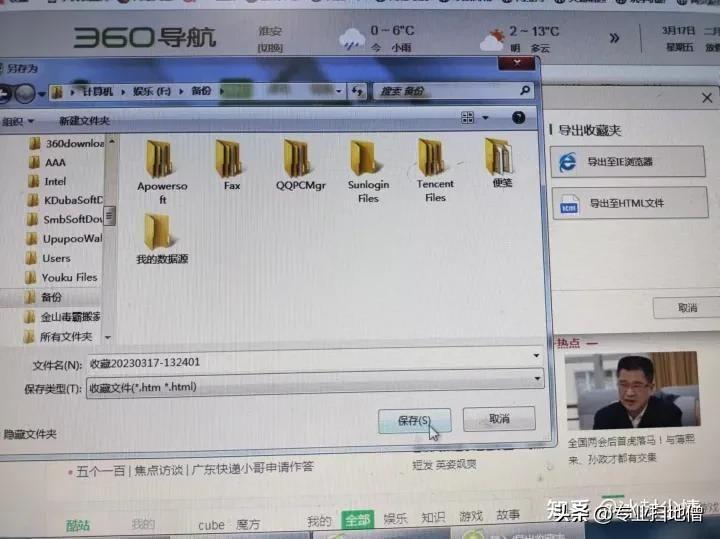
文章插图
1、首先把做好的启动盘(U盘),插到电脑USB接口上 , 重启电脑 。(U盘制作方法,可以自行查百度,或者私信我,单独教你)
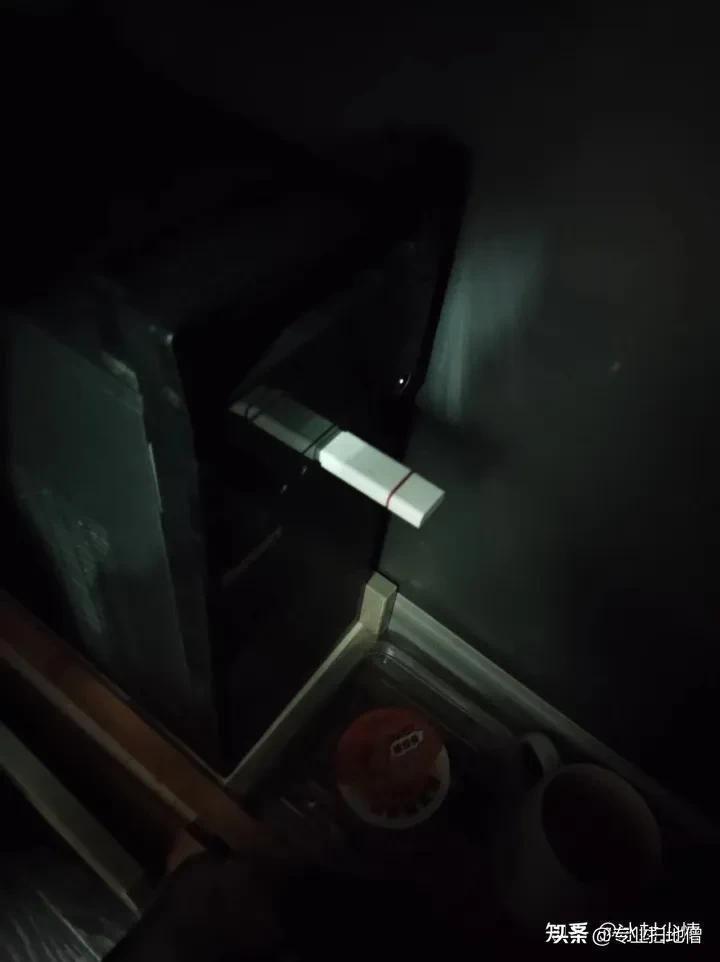
文章插图
2、电脑重启后,用你的一根手指(根据个人习惯,随便用哪根手指都行) , 不停的按 F12键 。(备注:因为每个主板品牌不一样,U盘启动键也不一样 。一般情况下 , 不是F12,就是 F11 , 要么就是 F9)

文章插图
3、我这里的按的是 F12键,然后就出现这个画面 , 让你选择从哪个设备启动 。我选择从U盘启动,所以选择UEFI: KingstonDataTraveler 3.0PMAP (因为我的U盘是金士顿,所以选择这个 。你看到的画面,肯定跟我的不一样,你要根据你自己U盘品牌进行选择)
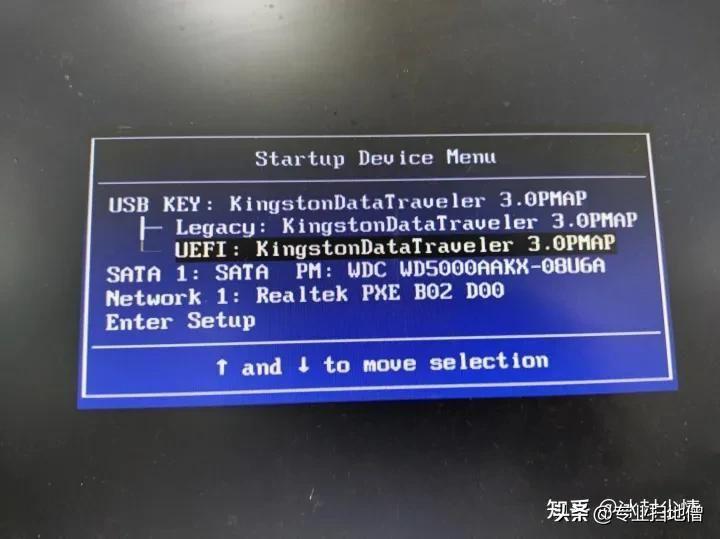
文章插图
4、我选择了我的U盘,然后按回车键 (备注:你的键盘回车键可能不一样 , 不要看键大小和形状,看上边的字母,Enter)
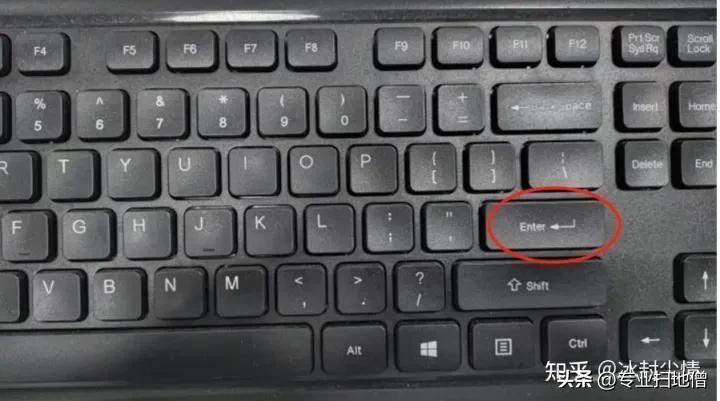
文章插图
5、按回车键后,就开始进入PE系统了(你别管PE系统是什么,反正按回车键后,能正常进入就行)
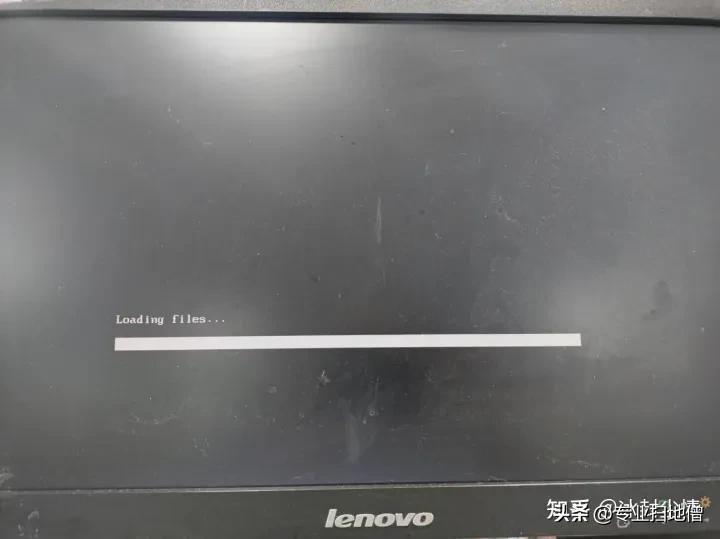
文章插图
6、进入PE系统后 , 选择 还原分区,再选择 windows 7 系统镜像文件 , 再选择 C 分区 ,点确定 。
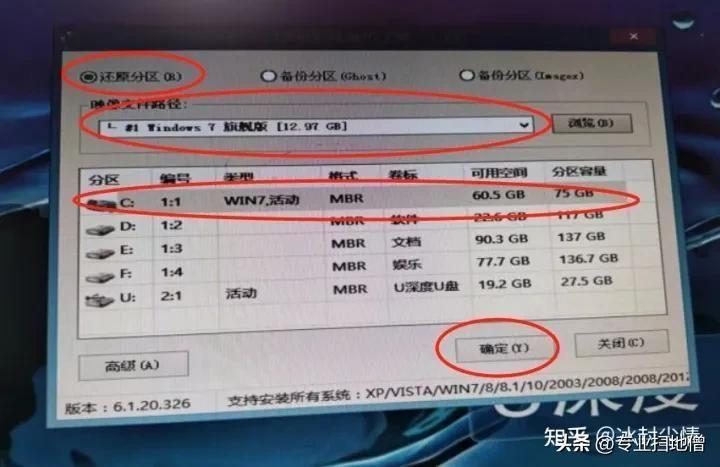
文章插图
7、点确定后,出来一个这个画面,什么都不要选 , 直接点确定 。

文章插图
8、现在就开始安装系统了,整个过程都是全自动的,你什么都不用?。?裁炊疾挥玫悖?看着就行 。安装时间,大概半小时到一小时,主要看你电脑配置 。
【u盘安装win7系统教程图解 win7怎么自己重装系统】
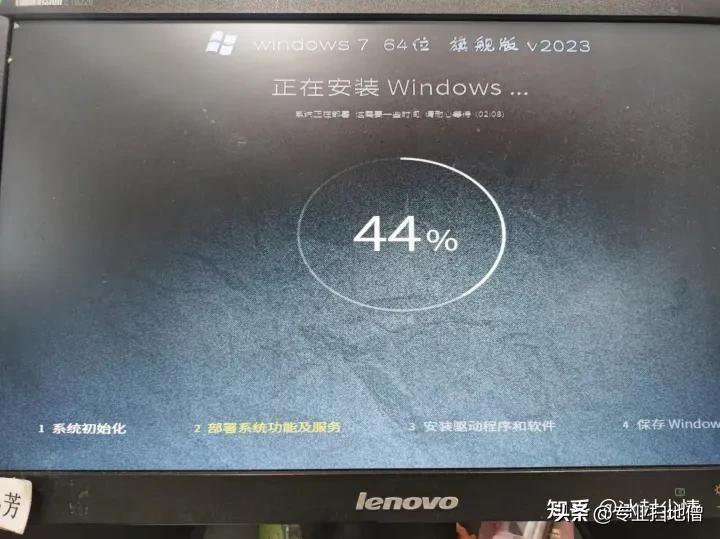
文章插图

文章插图

文章插图
9、好了,现在系统已经安装完成 。你可以安装你常用的软件了,因为我不知道你平时都用什么软件,所以没法做教程了,只能靠你自己了 。
- cab格式的安装包怎么打开 cab文件用什么软件打开
- 电脑键盘中F键的功能简介
- 买房不到一年,每平米降价超4000元!武汉一楼盘业主“一夜损失50万”
- 遮天百度百科 盘点遮天主角身份与武学
- 盘江大桥-北盘江大桥
- 盘锦特产-东北盘锦特产
- 昆明盘龙寺_昆明盘龙寺求财最灵验
- asics Asics盘点小合集
- 闹鬼的屋子 闹鬼的屋子下载安装
- 几种硬盘坏道软修复成功方法
